Jak naprawić błąd HTTP WordPress 500
Opublikowany: 2020-06-10W tym artykule omówimy, jak naprawić błąd HTTP WordPress 500. Ponieważ jest to jeden z najczęstszych błędów, które przeszkadzają początkującym, musimy go szczegółowo omówić. Zanim przejdziemy do tematu, powinieneś wiedzieć, że jest wiele problemów potrzebnych do naprawienia wewnętrznego błędu serwera 500 . Zasadniczo widać, gdy występuje problem w systemie plików lub serwerze. Mówiąc to, możemy spodziewać się tego problemu z powodu serwera hosta lub z powodu mało prawdopodobnych zmian w plikach WordPress w katalogu głównym.
Co to jest błąd HTTP WordPress 500?
Gdy występuje problem z systemem plików powiązanym z Twoją witryną, pojawia się ten błąd. Ponadto 500 Internal Server Error zawiera również problemy związane z serwerem hostingowym. W takim przypadku skontaktuj się z dostawcą usług hostingowych.
Problem występuje po stronie serwera lub w ścieżce, w której znajduje się katalog główny WordPress. Aby poznać dokładną przyczynę błędu, musimy przejść przez różne rzeczy, o których mowa w tym poście poniżej.
Jak naprawić wewnętrzny błąd serwera 500?
Nie spiesz się i wykonaj następujące kroki po kolei, aby rozwiązać ten błąd:
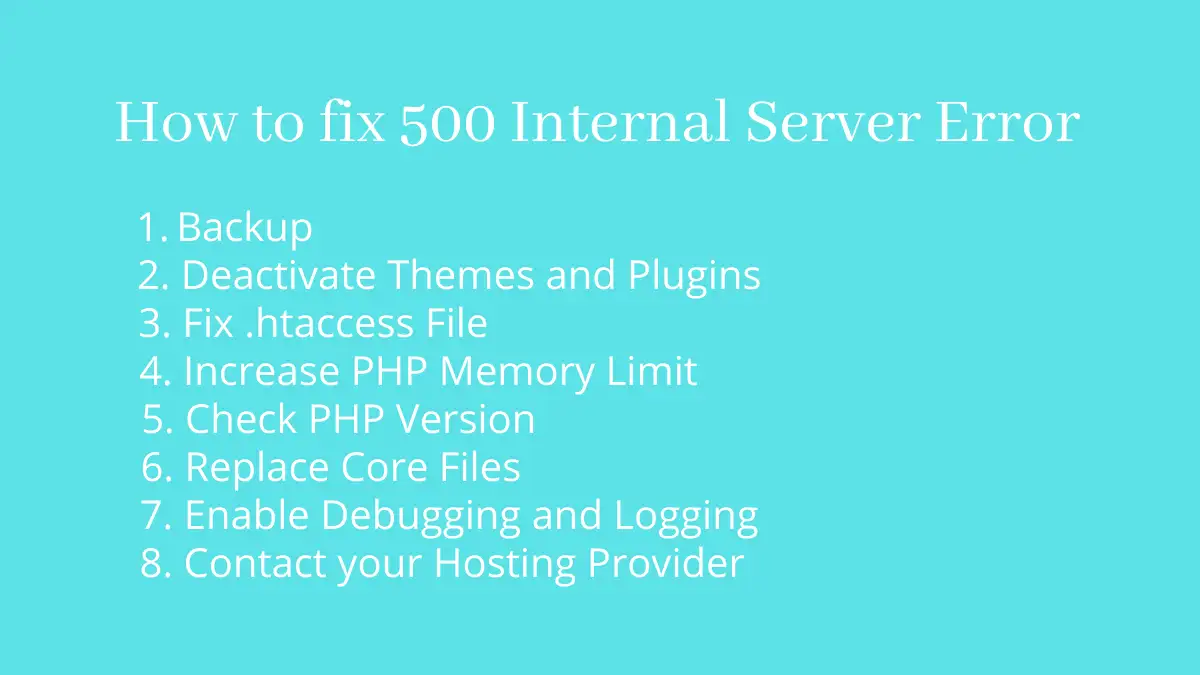
Utworzyć kopię zapasową
Zawsze miej kopię zapasową istniejącej witryny w regularnych odstępach czasu. Pomaga to przywrócić witrynę w pewnym znanym wcześniej terminie.
Dezaktywuj motywy i wtyczki
Motyw lub wtyczka mogą być odpowiedzialne za zepsucie strony, jeśli nie są odpowiednio zakodowane. Mogą wprowadzać zmiany w bazie danych, które powodują problemy w witrynie. W przypadku, gdy nie możesz uzyskać dostępu do pulpitu administracyjnego, uzyskaj dostęp do plików za pośrednictwem panelu sterowania.
W większości dostawców hostingu możesz przejść do cPanel, aby zlokalizować katalog instalacji witryny. W cPanel przejdź przez Pliki> Menedżer plików . Przede wszystkim musisz dezaktywować wtyczki, zmieniając nazwę folderu.
Pełną listę wtyczek znajdziesz w lokalizacji /wp-content/plugins . Możesz zmienić nazwę folderu w taki sposób, aby później zapamiętać oryginalną nazwę. Na przykład dodając przedrostek lub przyrostek w nazwie.
Po zmianie nazw wszystkich wtyczek sprawdź, czy witryna działa, czy nie. Jeśli witryna powróci, zmień nazwy wtyczek pojedynczo, aż witryna ponownie wyświetli błąd HTTP 500 WordPress. W ten sposób możesz zlokalizować wtyczkę, która powoduje problem w witrynie.
W podobny sposób przejdź do /wp-content/themes, aby ręcznie zmienić nazwy istniejących motywów jeden po drugim. Podobnie jak powyżej, możesz również znaleźć motyw winowajcy, jeśli problem wynika z któregokolwiek z motywów. Upewnij się, że nie dezaktywujesz domyślnego motywu WordPress.
Możesz także spróbować ulepszyć pliki motywów, instalując je ponownie. Robiąc to, może być konieczne nadpisanie istniejących plików i folderów. Jeśli podejrzewasz, że haker wstrzyknął złośliwy kod do Twojej witryny, możesz wybrać opcję usunięcia istniejącego pliku motywu przed ponowną próbą zainstalowania go. W takim przypadku nie będzie potrzeby nadpisywania plików.
Jeśli Twoja witryna powróci, jest to spowodowane problemem z motywem, w przeciwnym razie kontynuuj ten proces rozwiązywania problemów.
Napraw plik .htaccess
Nigdy nie edytuj pliku htaccess, jeśli nie jesteś pewien, jak będzie się zachowywał kod. Większość z 500 wewnętrznych błędów serwera jest bezpośrednio związanych z tym plikiem. Ponieważ mamy kopię zapasową witryny, spróbuj zachować świeżą kopię pliku htaccess, aby sprawdzić, czy są jakieś oznaki ulepszeń. Robiąc to, możesz również pobrać plik htaccess osobno, ponieważ pomoże ci to szybko przywrócić htaccess zamiast korzystać z kopii zapasowej całej witryny. Oczywiście w przypadku nieoczekiwanych zmian.

Plik htaccess znajdziesz w katalogu instalacyjnym WordPressa. Jest to plik ukryty, więc musisz zmienić ustawienia, aby wyświetlić ukryte pliki, jeśli w witrynie znajduje się jakikolwiek plik htaccess.
Gdy masz kopię istniejącego pliku htaccess, usuń plik i utwórz nowy.
Zachowaj ten kod w tym pliku:
# ROZPOCZNIJ WordPress
</IfModule mod_rewrite.c>
RewriteEngine włączony
Przepisz bazę /
Przepisz regułę ^index\.php$ - [L]
RewriteCond %{REQUEST_FILENAME} !-f
RewriteCond %{REQUEST_FILENAME} !-d
Przepisz regułę . /indeks.php [L]
</IfModule>
# KONIEC WordPressAby uzyskać szczegółowe informacje na temat htaccess, odwiedź podręcznik htaccess opublikowany przez WordPress.
Dokładnie sprawdź ten plik przed zapisaniem, ponieważ nawet błąd literówki może zepsuć witrynę. Jeśli witryna nie działa z powodu htaccess, możesz ją odzyskać za pomocą tej metody.
Zwiększ limit pamięci PHP
Jeśli wykonałeś powyższe kroki i nadal nie możesz rozwiązać błędu HTTP WordPress 500, spróbuj również tego. Z powodu niewystarczającej pamięci PHP wtyczki i skrypty nie ładują się poprawnie i wyświetlają błąd.
To rozwiąże problem, jeśli pamięć PHP witryny nie była w stanie wcześniej obsłużyć żądania przeglądarki.
Sprawdź wersję PHP
Spójrz na zainstalowane wtyczki i motywy. Istnieją warunki, w których wymagają określonej wersji PHP. Musisz jednak mieć pewność, że jesteś zaktualizowany do najnowszej wersji PHP, jeśli nie ma takich wymagań.
Jeśli nie wiesz jak sprawdzić wersję PHP. Spójrz na ten post:
Zastąp pliki podstawowe
Podobnie jak w przypadku zastępowania plików motywów, możesz również zastępować pliki podstawowe w WordPress. Pliki podstawowe mogą powodować problem z powodu niezgodności składni lub konfliktu uprawnień do plików. Aby dowiedzieć się, czy to była przyczyna błędu HTTP WordPress 500, powinieneś spróbować zastąpić te pliki oryginalną kopią. Oryginalną kopię należy pobrać z WordPress.org
Po wymianie podstawowych plików sprawdź, czy witryna powraca lub czy nadal występuje wewnętrzny błąd serwera 500. Ponieważ masz już kopię zapasową witryny, będzie ona przydatna, chyba że witryna działa poprawnie.
Włącz debugowanie i rejestrowanie
Jeśli jesteś programistą, prawdopodobnie wypróbujesz tę opcję na początku. Ponieważ Twoja witryna nie powróciła, włącz tryb debugowania, aby znaleźć dokładną przyczynę problemu. Należy pamiętać, że debugowanie umożliwia raportowanie w interfejsie użytkownika. Ponadto należy również włączyć rejestrowanie, aby użytkownicy nie widzieli komunikatów o błędach witryny. Jest to niezbędny krok, ponieważ informacje o błędzie mogą zostać wykorzystane do zhakowania witryny przez złośliwych użytkowników.
Rozważ dodanie następujących wierszy kodu w pliku wp-config.php:
// Włącz debugowanie
define('WP_DEBUG', prawda);
// Włącz logowanie do /wp-content/debug.log
define('WP_DEBUG_LOG', prawda);
// Wyłącz komunikaty o błędach
define('WP_DEBUG_DISPLAY', fałsz);
// Ukryj błędy na ekranie
@ini_set('display_errors', 0);Dodaj kod debugowania i dziennika nad następującym wierszem:
/* To wszystko, przestań edytować! Miłego blogowania. */
Nie używamy debugowania w aktywnych witrynach. Jeśli jednak nie ma opcji, możesz wyłączyć raportowanie błędów frontonu, aby kontynuować debugowanie. Po zakończeniu debugowania wyłącz tryb debugowania, zmieniając kod z true na false.
Skontaktuj się z dostawcą usług hostingowych
To mądra opcja, aby skontaktować się i poinformować dostawcę usług hostingowych. Problem mógł wynikać z samego hosta. Sprawdzą i poinformują Cię, czy przydzielone zasoby powodują błąd HTTP WordPress 500.
W przypadku niewystarczających zasobów, musisz zaktualizować swój plan hostingowy do takiego, który może zarządzać Twoją witryną.
Zawijanie
Mamy nadzieję, że nauczyłeś się, jak naprawić wewnętrzny błąd serwera 500. Otrzymasz rozwiązanie, jeśli dokładnie postępujesz zgodnie z naszymi instrukcjami. Jeśli napotkasz jakiś problem podczas wdrażania rozwiązania dla błędu HTTP WordPress 500, możesz poprosić nas o rozwiązanie w sekcji komentarzy poniżej.
Dodatkowe posty
